Google Chrome отличается от прочих браузеров стабильностью и скоростью загрузки страниц. Но и в нем могут порой возникать какие-либо ошибки, и одна из них – «Опаньки…». Причины тому могут быть самыми разными, и каждый случай решается по-своему. Я расскажу, какими способами возможно исправить данную ошибку в браузере Google Chrome.
- Обновляем страницу
- Закрываем ненужные вкладки и лишние программы
- Чистим кэш
- Перезапускаем браузер
- Перезапускаем компьютер
- Переустанавливаем браузер
- Устраняем конфликтующее ПО
- Проверяем систему на наличие вирусов
Какими способами можно убрать ошибку?
Ошибка «Опаньки…» может появиться из-за блокировки контента, отсутствии подключения к сети или большой загруженности системы. Одно небольшое расширение или новая программа могут стать причиной ее возникновения. При появлении ошибок в нижней части обычно появляется код, который и указывает на причину. Если же ее установить невозможно, начинать поиски решения стоит с самых простых и незатейливых способов.
Обновить страницу
Даже незначительный сбой в работе браузера Google Chrome может спровоцировать появление ошибки «Опаньки…». Подобные случаи решаются достаточно просто – нужно лишь обновить загружаемую страницу. Для этого я нажимаю на специальную иконку в верхнем левом углу экрана или нажимаю на клавишу F5.
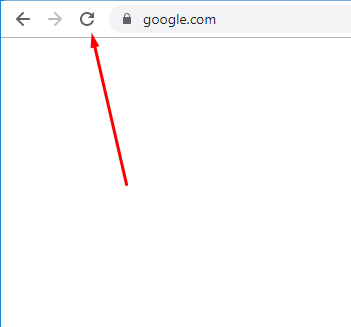
Нажимаю на кнопку для обновления страницы
Закрыть ненужные вкладки или лишние программы
Вторая наиболее распространенная причина появления данной ошибки кроется в нехватке оперативной памяти для загрузки новой страницы. Особенно часто она встречается в компьютерах и ноутбуках со средними или слабыми характеристиками. Тут можно будет просто закрыть некоторые приложения, которые активны, но при этом не используются, или лишние вкладки.
Очистить кэш
Данные, уже хранящиеся в директории браузера, могут сильно мешать загрузке информации на новой странице. Хороший способ проверить это – открыть окно в режиме «Инкогнито» (всё о режиме инкогнито в Google Chrome). Если при этом страница прогрузится, значит, дело точно кроется в перегрузке выделенного объема памяти, и его придется чистить. Открыть инструмент очистки можно нажатием на комбинацию клавиш Ctrl + Shift + Del. Я просто убираю отметки с других пунктов, оставляя лишь тот, в котором указан кэш. Выбираю оптимальный период, затем нажимаю на кнопку «Удалить данные». См. также: как очистить кэш браузера Google Chrome.
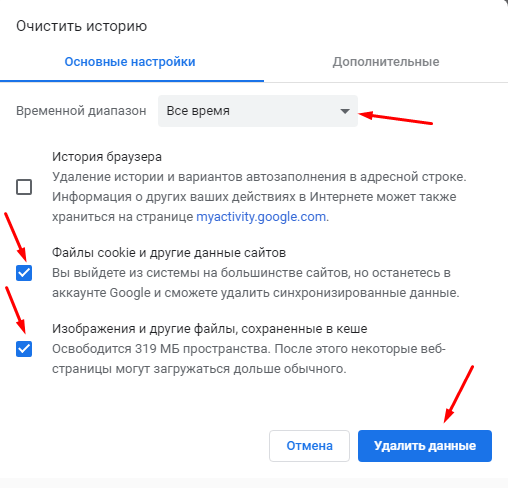
Выбираю конкретные данные, отмечаю период и удаляю данные
Перезапустить браузер
Сделать это можно несколькими способами – нажать на кнопку с крестиком в правом верхнем углу, выбрать пункт «Выход» в меню приложения или просто ввести в адресной строке команду chrome://restart/.
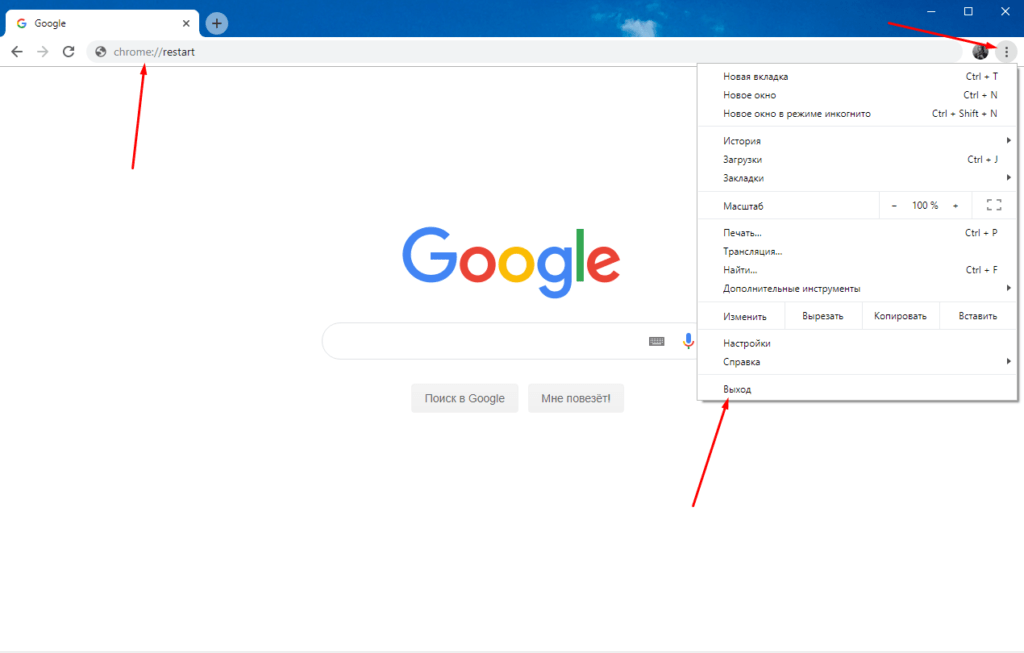
Перезагрузить браузер можно специальной командой или нажатием на кнопку закрытия
Перезагрузить компьютер
Если проблема кроется в системном сбое, его обычно можно легко решить простой перезагрузкой. И делать это нужно правильно, не нажимая на кнопку питания и не выдергивая шнур из розетки. Для начала я захожу в меню «Пуск», нахожу в левой части иконку питания, кликаю по ней и выбираю метод. Можно просто выключить компьютер или ноутбук, затем снова включить.
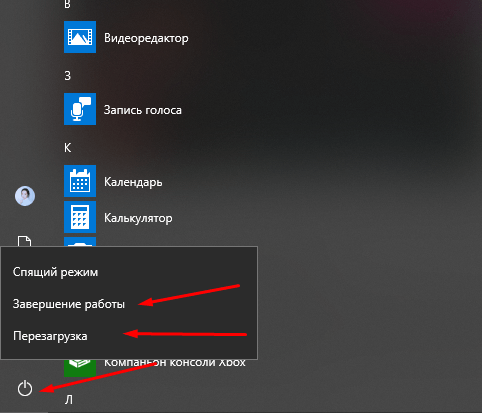
Компьютер лучше перезагружать через соответствующий пункт в меню «Пуск»
Переустановить браузер
Этим способом нужно действовать только в том случае, если данная ошибка выходит систематически и без обоснованной на то причины. Правда, при его использовании, если заранее не была проведена синхронизация, можно потерять все данные – закладки, историю и расширения.
Для начала я полностью удаляю приложение из компьютера через раздел «Настройки» – попасть в него можно через панель «Пуск» или нажатием на комбинацию Win + I.
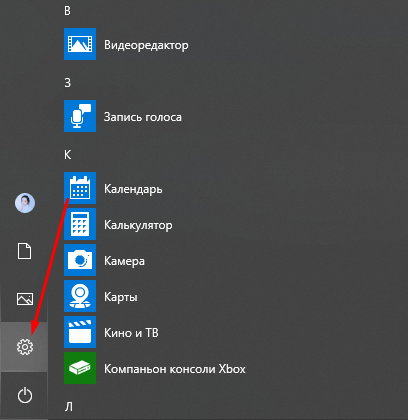
Настройки доступны в меню «Пуск» – нужно нажать на иконку с изображением шестеренки
Откроется список разделов, в котором я выбираю элемент «Приложения».
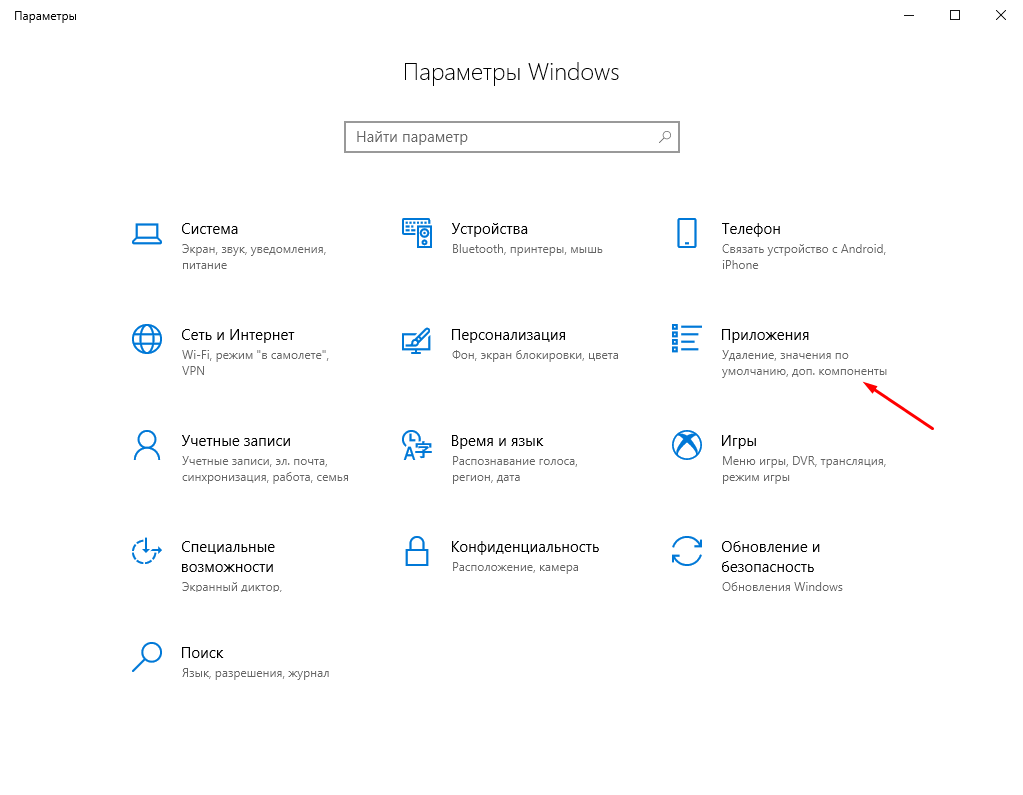
Удалить браузер можно через раздел «Приложения» в «Параметрах» компьютера
Нахожу в списке установленных программ пункт «Google Chrome», кликаю по нему, после выхода кнопки «Удалить» нажимаю на нее.
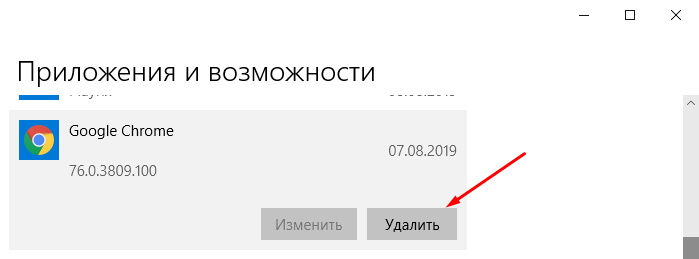
Нажимаю на элемент, после чего появится кнопка «Удалить»
Дальше захожу на официальный сайт браузера Google Chrome и скачиваю установщик. После окончания скачивания открываю приложение и запускаю процедуру инсталляции.
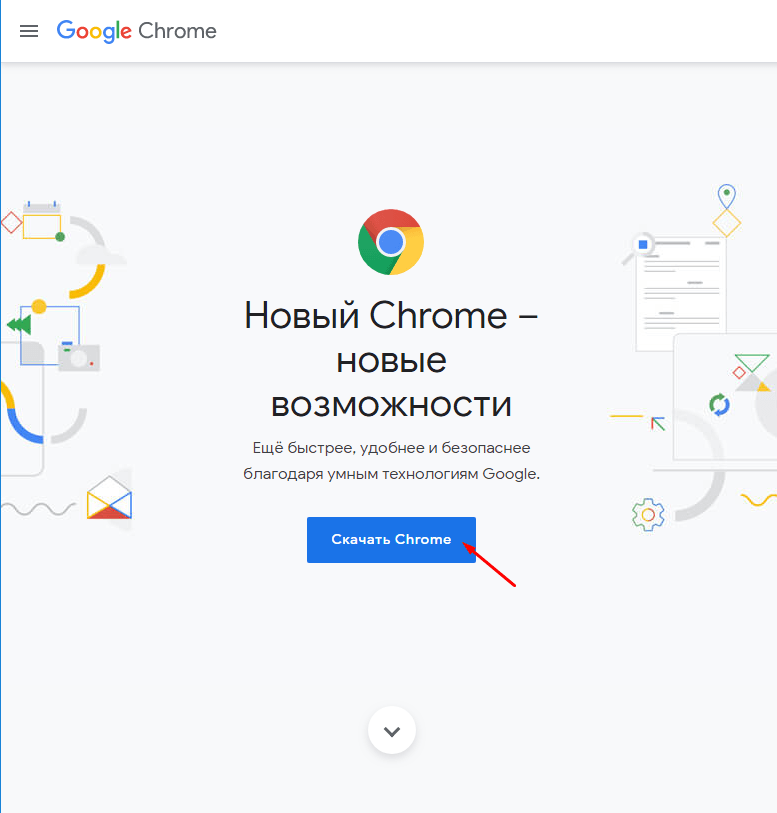
Скачивать инсталлятор лучше всего с официального сайта
Устранить конфликтующее ПО
Некоторые расширения и программы могут конфликтовать с браузером Google Chrome, из-за чего будет появляться та самая ошибка «Опаньки…». Чтобы понять, действительно ли оказывает влияние стороннее ПО, нужно проанализировать, насколько стабильно работал интернет-обозреватель до его установки и после. Если обнаружатся какие-либо подозрительные моменты, лучше заменить это приложение на другое аналогичное, а то, что установлено, вовсе удалить из системы.
Провести проверку на наличие вирусов
Активность вредоносных программ тоже влияет на работу браузера в компьютере. Некоторые вирусы могут даже повреждать системные компоненты, вследствие чего неполадки появляются не только в браузере, но и в других программах. Проверить наличие вредоносного ПО можно только сканированием в приложении-антивирусе. В Windows 10 есть встроенная система защиты, и для ее эффективной работы необходимо своевременно обновлять версию операционки и базы данных.
В панели скрытых значков нахожу иконку «Защитника Windows» и кликаю по ней.
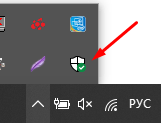
Нажимаю на иконку, после чего откроется «Защитник Windows»
После этого откроется окно встроенного Центра безопасности. В списке категорий выбираю «Защита от вирусов и угроз».
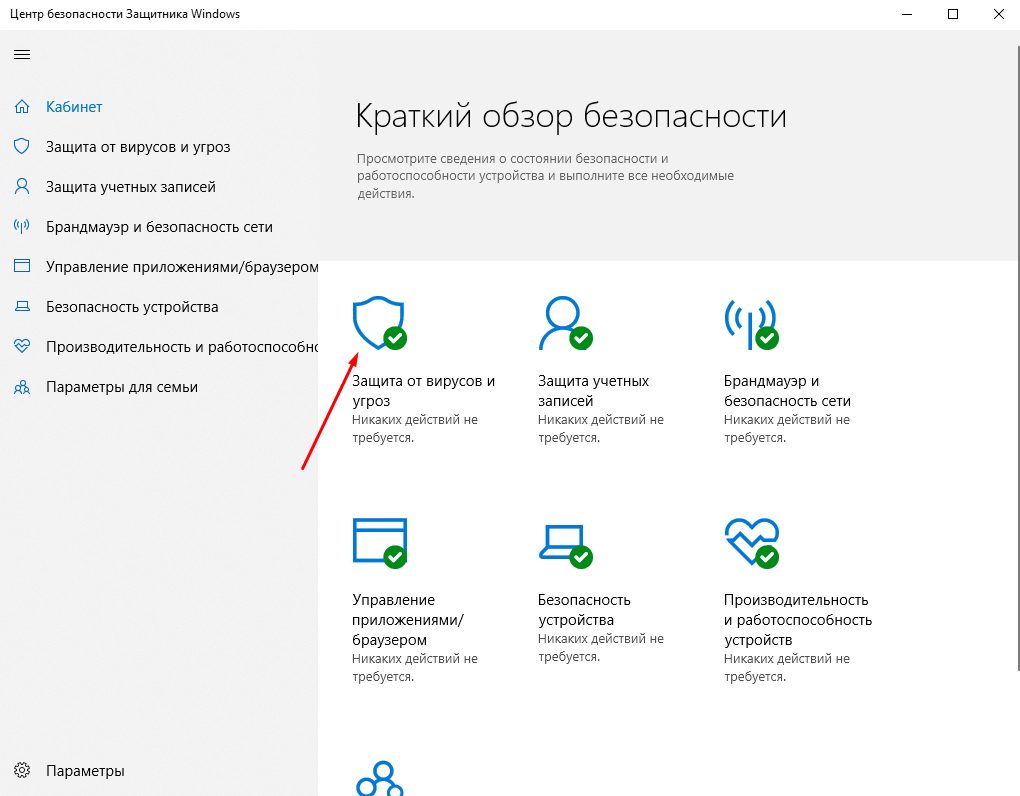
В списке категорий просто нажимаю на пункт «Защита от вирусов и угроз»
Дальше на экране появятся данные о результатах последней проверки системы на наличие вирусов. Там же будет инструмент для ручного запуска сканера и управления параметрами. Я же нажимаю на кнопку «Выполнить проверку сейчас» для запуска сканирования системы на наличие вредоносного ПО.
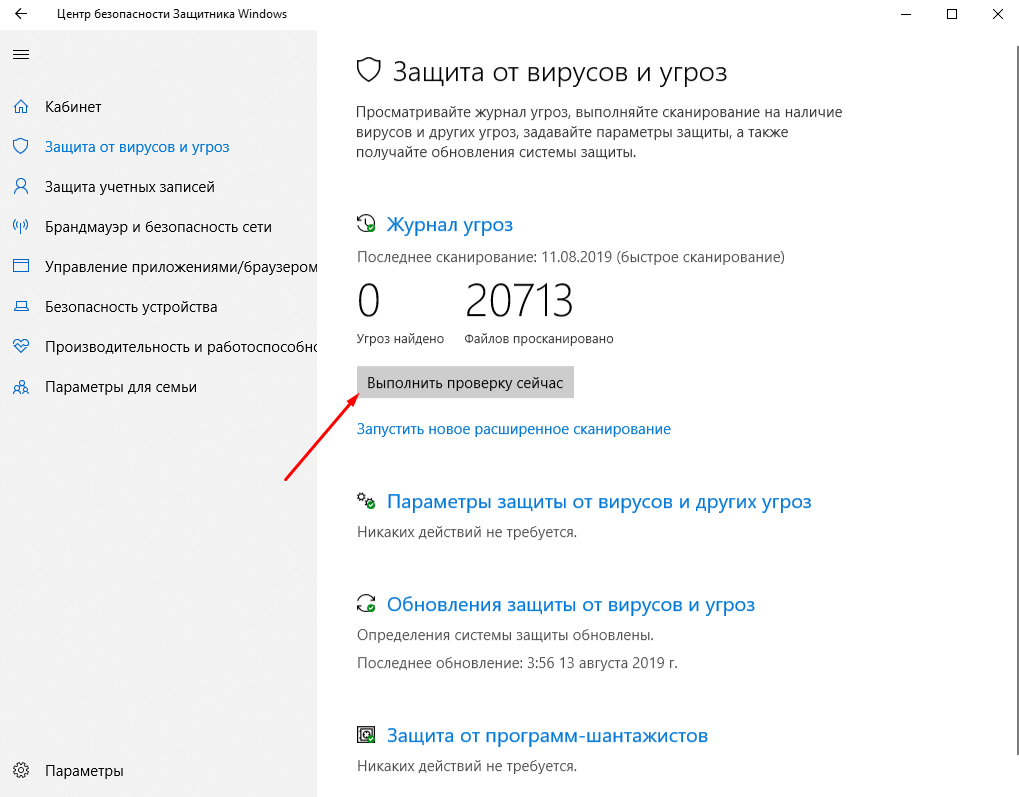
Нажимаю на кнопку, после чего начнется проверка системы на наличие угроз
Проверка займет не больше 5 минут, и, если по ее результатам будут обнаружены вирусы, они автоматически переместятся в карантин или удалятся.
Заключение
Определить причины появления ошибки «Опаньки…» в Google Chrome не трудно – в нижней части обычно отображается специальный код. Поискав его значение в сети, вполне можно установить, почему страница не грузится. Уже после этого можно подобрать наиболее оптимальный метод устранения неполадок и применить его. Если же причину установить невозможно, нужно просто использовать все методы, причем переходить от простого к сложному, пока проблема в итоге не будет решена.











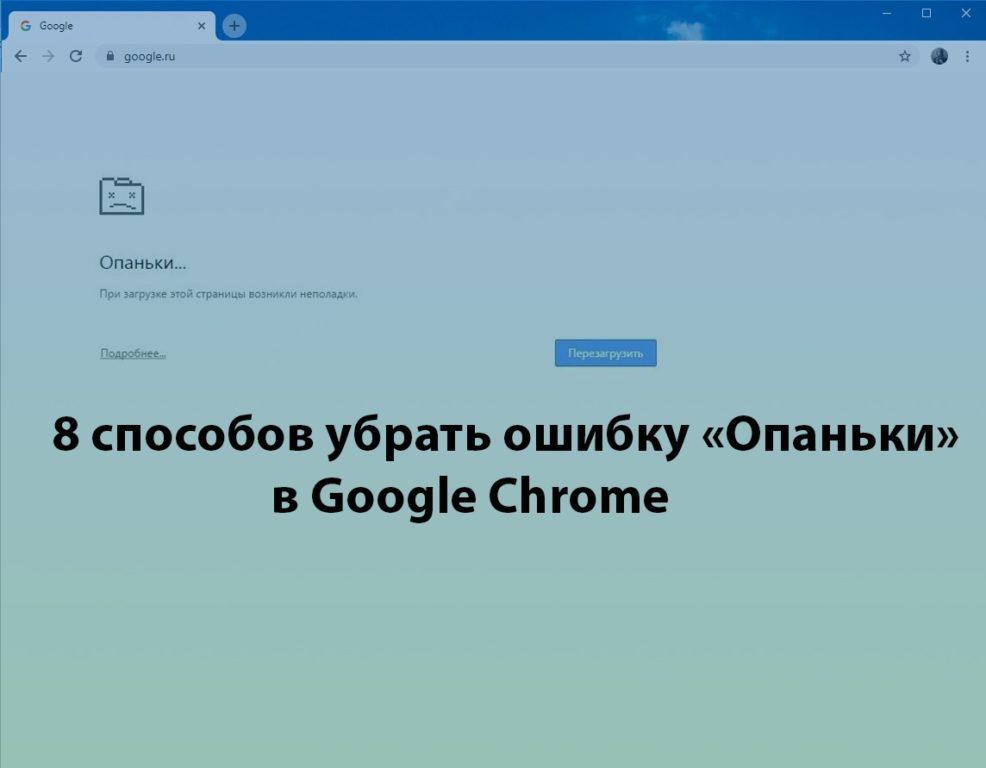
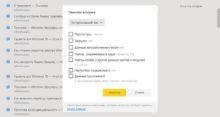

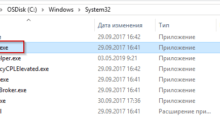
У меня лично такое чувство что этой ошибкой только виндовс 10 грешит. В прошлый раз, сначала я пробовал включение/выключение защиты виндовс и проблема «Опаньки» решилась (Защитник, Брандмауэр) и дальнейшей перезагрузки. Проблема для меня патовая, хочу обязательно с ней разобраться, ибо «Опаньки» на поисковых гугловых запросах это уже что-то, мешает моему рабочему процессу
Надо лезть с правами админа в командную строку и там попробуйте сетевое соединение перезапустить
А я, наоборот, воюю с ошибкой опаньки на 7 виндовс, выскакивает часто при просмотре видео на ютубе, переустановка виндовс мне не помогла, а на 10 винде еще ни разу этой ошибки не возникало
Скорее всего у вас конфликт с внешним ПО, например, антивирусом, Ad Guard или другое, про это описано выше, в статье.
Ошибка “опаньки” постоянно появлялась при загрузке страниц ютуба и gmail. Потом скачал себе google chrome beta и ошибок больше таких не вижу.
Да чтобы я еще раз себе что-то обновил, вылезли обновления гугл хром, ну я обновил, ни одна вкладка больше не открылась, не дает ни залезть в настройки, ни в расширения — никуда вообще не пускает и только «Опаньки…» Начал с переустановки браузера, перегружал комп и поудалял все антивирусы, и только потом заработало.
Я бы посоветовал еще и драйвера переустановить, вдруг корявое обновление и их цепануло, чтобы ошибка больше не появлялась.
Конфликтовали блокировщики рекламы, ну а как сейчас без них что-то смотреть в интернете, реклама просто лезет со всех щелей. Решил проблему только через удаление поврежденного профиля пользователя и создание нового через user data в хроме.
Я где-то прочитала что надо заменить папку default на backup default через chrome user data и в итоге у меня хром вообще не запускается, как вернуть все обратно….
Сейчас столкнулся с проблемой “опаньки” в google chrome. Что делать: я переустановил браузер, обновлял страницу, мне кажется что-то не в ладах с дополнительным расширением, хотя вроде кое-как, но работало.
Как вариант нужно запустить браузер в режиме совместимости. Настроить через диагностику неполадок, можно включать и выключать по необходимости.
Бывает, что ноут не слабенький (у меня, например, оперативы 12 гб), но стоило выйти из игры и страницы с опаньки вернулись в божий вид. Скорее это связано с тем что хром прожорливый и требует под себя всю оперативку, так что не запускайте его параллельно с играми.
После обновления Виндовс стала постоянно выскакивать эта ошибка Опаньки в Хроме. Оказалось, что Брандмауэр блокирует Гугл Хром. Ну не весь браузер, конечно, а только некоторые сайты. Внес в Брандамуэре в список исключений, ошибки перестали возникать.
У меня все дело оказалось в неправильном дистрибутиве Google Chrome. Я решил обновить этот браузер и не посмотрел, что скачал версию для 32 битного процессора, а у меня х64 установлен на компьютере. Вот и стали «опаньки» вылезать. Случайно на форуме нашел этот совет. Обновил Хром на подходящий и все стало нормально. Пробуйте этот вариант.
Обычным сбросом кэша все решается. Жмете на Ctrl и F5 разом, и проблема исчезнет. Я всегда ее так решаю если у меня она появляется. При этом никаких проблем с памятью не имеется – куки чищу постоянно, впрочем, как и историю, на компе временные файлы тоже часто удаляю, так что проблема у меня остается только разве что с сайтом.
Насчет вирусов, которые часто приводят к возникновению «Опаньки». В Google Chrome, кстати, есть свой встроенный в браузер антивирус. Он сканирует весь компьютер на наличие вредоносных программ. Находится в Настройках, Дополнительные. Можно его попробовать, работает быстро.
Есть хорошее решение – если у вас слишком много одновременно открыто вкладок, попробуйте хотя бы половину закрыть и попробовать обновить страницу. Сам так делал, помогло.
А если это «Опаньки» постоянно вылезает на Андроид-устройстве? Как быть с такой проблемой на смартфоне?
Попробуйте так. Зайдите в Настройки, откройте Приложения, найдите Google Chrome и почистите в нем кэш, историю и все данные. Если не поможет, и проблема повторяется регулярно, то что-то не так со сторонним ПО или придется Хром переустанавливать.
У меня в какой-то момент Хром вообще перестал запускаться, то подвисает, то в лучшем случае та же Опаньки (что за дурацкое слово, кстати?!). Переустановка браузера не помогла. Думал уже Винду придется переустанавливать. И тут поползли другие проблемы. После проверки тупо поймал вирусягу. После удаления все отлично заработало. За статью спасибо, кстати.
У меня не было антивируса на компьютере. Перепробовал сначала другие способы. А потом все же решился, установил антивирь и проверил. Оказалось что у меня всякой дряни на компьютере полно. Удалил все это, почистил как следует, и потом попробовал опять открыть браузер и загрузить страницу. И знаете, действительно помогло.
У меня когда такая байда с «опанькой» стала регулярно возникать, просто сделал сброс настроек в браузере Хрома. Все, проблема исчезла.
Первая же фраза в статье заставила написать коммент. «Google Chrome отличается от прочих браузеров стабильностью и скоростью загрузки страниц.» У меня пять браузеров установлено на компе. Так вот, самый тормозной из них, это как раз Google Chrome. Пользуюсь им исключительно для того, чтобы делать полный скриншот страниц. Они, к сожалению, единственные, кто предоставляет такую возможность.
Кстати, написано насчет крайней меры в виде переустановки браузера. Прежде чем идти на такое, проверьте, какая версия Хрома у вас стоит. Иногда достаточно обновиться до последнего релиза и Опанька исчезнет.
Иногда Chrome вылетает при воспроизведении Flash и выдается ошибка «Опаньки». В этом случае Вы можете отключить встроенный флеш в Гугл хром и включить использование стандартного плагина флеш, который используется и в других браузерах.
Если при работе в других браузерах не возникает подобных затруднений во время работы в интернете, то можно сделать вывод. «Опаньки» — это не проблема пользователя, а показатель некомпетентности программистов «Хрома». Мне проще перейти на другой браузер, чем искать причину сбоев. К тому же, согласен, что Хром далеко не самый быстрый браузер.
Мне помогло исправить ошибку опаньки то что я установил другую версию, 64 битную. У меня раньше стояла 32 битная. А все что перечислено выше вообще не сработало.
А не пробовали запустить приложение в режиме совместимости? Тоже помогает исправить ошибку опаньки. Если у вас десятка, ставите в совместимости 7 версию и спокойно работаете.
И что же, теперь каждый раз браузер запускать в режиме совместимости? Удалите лучше этот глючный браузер и установите что-нибудь полегче.
А что сразу к таким радикальным шагам переходить-то? И вообще, чем вам гугл не угодил? Нормальный браузер, пользуюсь им лет 5 уже, все в нем устраивает. Другие браузеры таких возможностей и расширений как в хроме не имеют.
Обнаружила, что у меня в Хроме конфликт с Flash Player, из-за этого Опанки вылазит. Попыталась открыть страницу плагинов в браузере. Эта ссылка не работает chrome://plugins. Выходит такое сообщение: «Не удается получить доступ к сайту. Веб-страница по адресу chrome://plugins/, возможно, временно недоступна или постоянно перемещена по новому адресу. ERR_INVALID_URL» Подскажите, что можно сделать? Заранее спасибо.
Не так давно разработчики Хром отказались от поддержки многих плагинов, в связи с чем и окна управления ими больше в браузере нет. Если вас интересует конкретно Flash Player, то вам необходимо открыть настройки веб-обозревателя, далее в нижней части окна пункт «Дополнительные». В блоке «Конфиденциальность и безопасность» выберите «Настройки контента», где вам нужно найти и открыть «Flash». Теперь именно здесь вы сможете настроить работу Flash Player.
С трудом нашла эту настройку. Кстати, сам Гугл рекомендует Flash Player отключить. Это во-первых. А во-вторых, там вот еще что написано: «Когда вы закроете браузер, настройки Adobe Flash Player будут сброшены». Чего они не поделили-то с Adobe? Нормальный же плагин, все другие браузеры его используют.
Самый Хром’ой браузер, который я видел за 20 лет опыта работы в интернете и веб разработки.
Единственный плюс его — с видео достойно работает.
Хотя последние версии уже стабильнее.
(Win 7, 64 бит, 8 ОЗУ, 4 ядра Athlon)
Война с опаньки уже надоела, мне непонятно почему гугл не решает эту проблему, почти все способы указанные выше только временно решают проблему. Поле сражения винда 7.